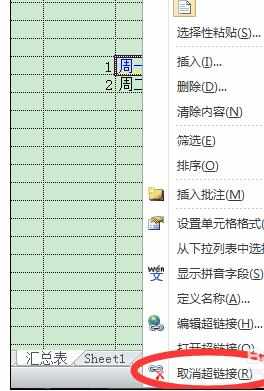Excel中2010版进行超链接的设置技巧
2017-06-15
相关话题
Excel在日常工作中使用的越来越频繁,熟练的使用Excel可以大大的提高工作效率,今天,小编就教大家在Excel中2010版进行超链接的设置技巧。
Excel中2010版进行超链接的设置步骤
Excel中经常用的网址是直接有超链接的,例如淘宝网址www.taobao.com等,输入Excel后,网址下面有下划线且变成了蓝色,点击可以直接打开网页。打击后会变成颜色,例如百度经验。

Excel中经常做一个总表,总表是很多分表的汇总,为了方便查看,可以设置excel。例如汇总表中的周一要链接到周一表,先点击周一右键,下面有一个超链接点击,选择本文档中的位置,单元格选择周一,然后确定。周一单元格就会变颜色,点击就会打开周一表。
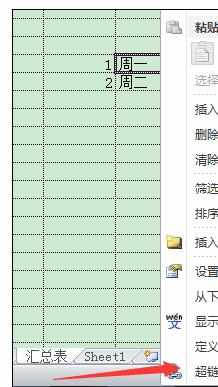
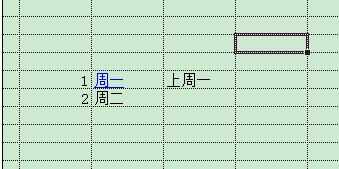
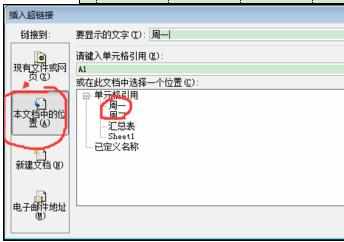
工作中有可能涉及到不同的Excel,为了方便查看,可以设置不同Excel的超链接。要查看上期,例如上周。同理,上周右键单击,有一个超链接单击;进入插入超链接界面,选择现有文件或网页,当前文件夹找到你需要的文件单击,确定。上周单元格就会变蓝,点击就超链接到你需要的Excel。
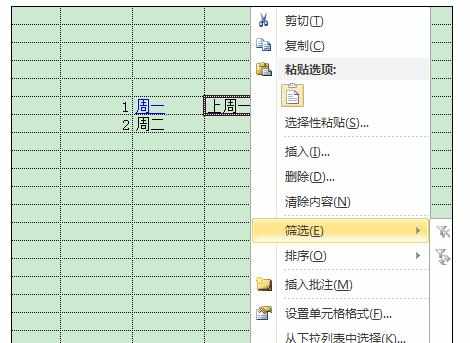
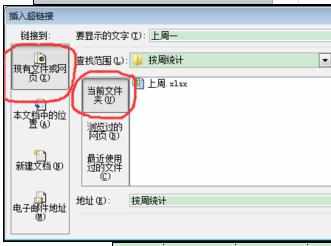
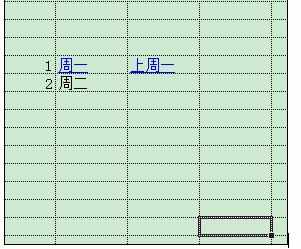
不同Excel表中的数字怎么设置超链接,原来的Excel表中的数字改变是新Excel表中的数字随之改变。例如把上周一的数据链接到本周Excel表中,先对上周一数据复制,黏贴时选择超链接按钮即可。如图1。这样两个表的数据会保持同步。建立链接后,点击黏贴后数据显示改数据原来所在位置。如图2

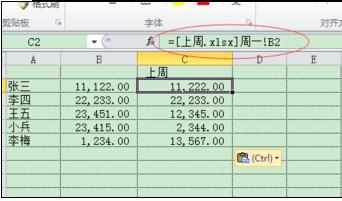
同理,大家可以根据自己不同的需求,选择自己需要的设置。最后,如果不需要超链接了,同理,点击建立超链接的单元格,右击取消超链接即可。